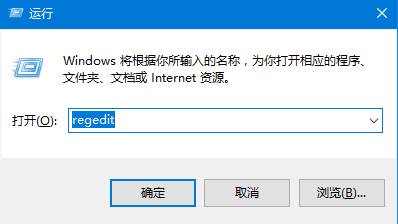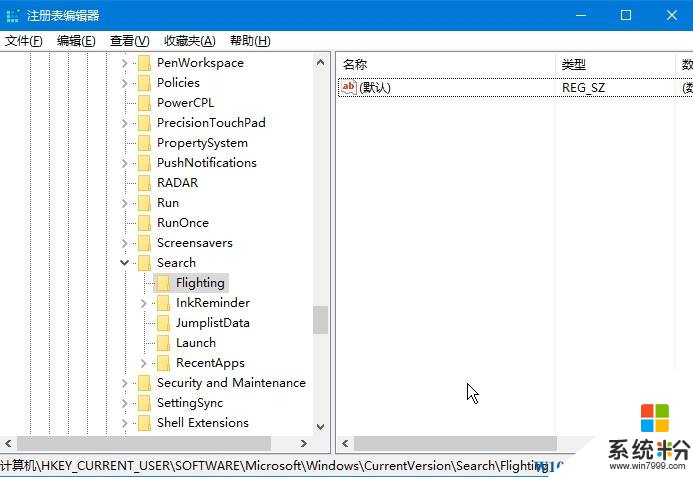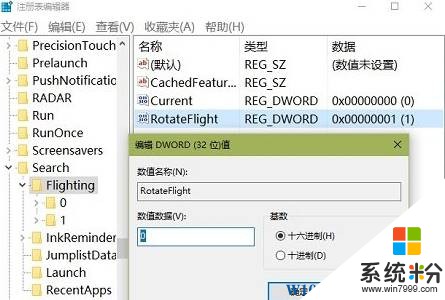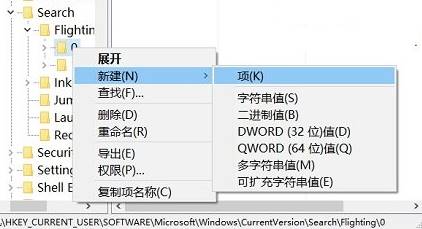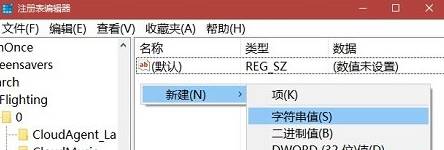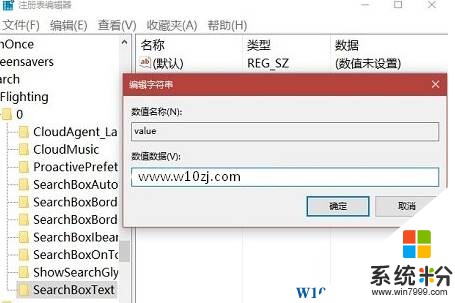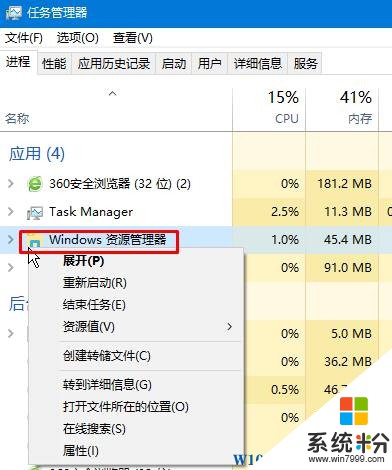在win10係統中,我們可以通過小娜搜索框來搜索想要查找的內容。在搜索框中默認顯示:搜索Web 和Windows 的文字,在本文中小編將給大家分享下自定義搜索框中文字的方法,打造個性win10係統。

步驟:
1、按下【Win+R】組合鍵打開運行,輸入regedit 點擊確定打開注冊表;
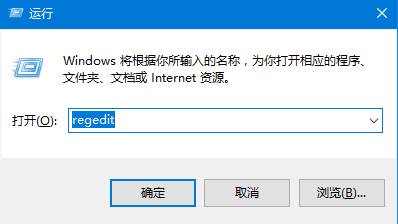
2、在注冊表依次展開:HKEY_CURRENT_USER\SOFTWARE\Microsoft\Windows\CurrentVersion\Search\Flighting ;
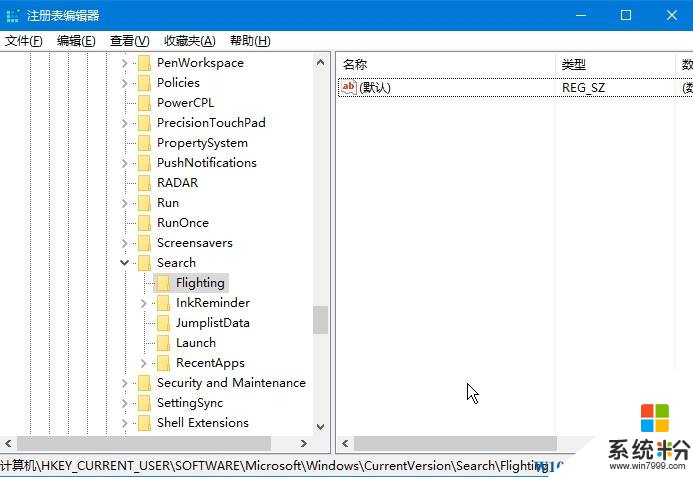
3、在右側窗口分別將Current和RotateFlight 兩個值的數值數據修改為“0”;
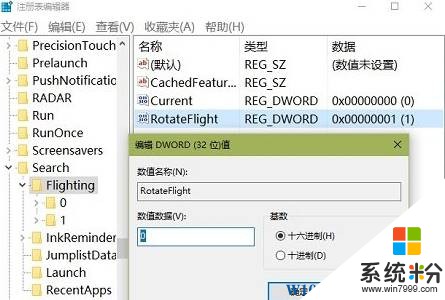
4、在左側展開Flighting,在下麵的“0”項上單擊右鍵,選擇【新建】-【項】,將其命名為“SearchBoxText”;
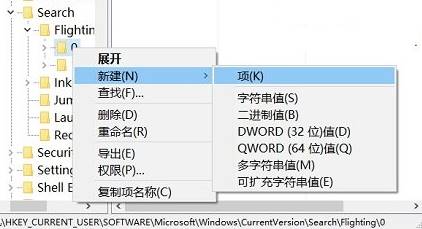
5、點擊“SearchBoxText”,然後在右側窗口中單擊右鍵,選擇【新建】-【字符串值】,命名為 value ;
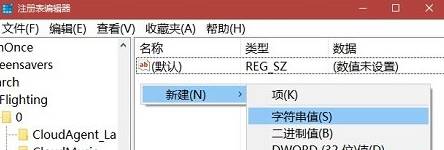
6、雙擊打開value ,在數值數據中輸入你希望顯示的內容如:www.win7999.com 然後點擊【確定】即可。
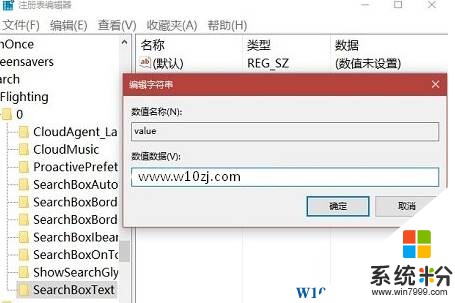
7、按下【ctrl+shift+esc】打開任務管理器,在【Windows 資源管理器】上單擊右鍵,選擇【重新啟動】即可看到效果。
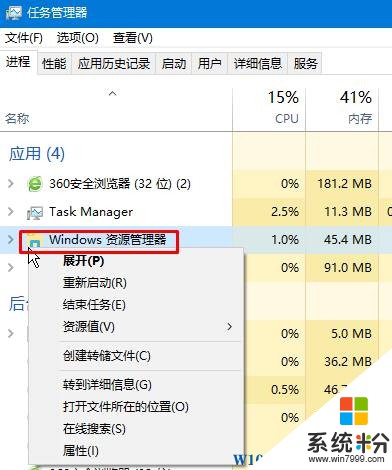
如果想還原為win10的默認文字,隻需刪除value 字符串值,然後重啟資源管理器即可。